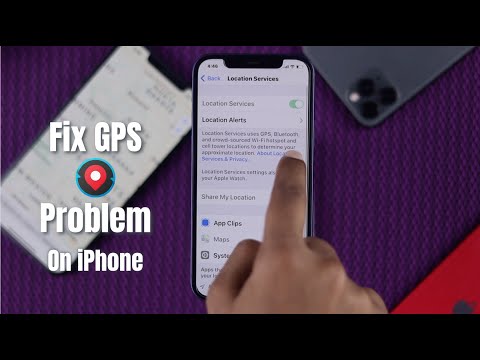Bu wikiHow sizə iPhone -da əlaqə ləqəblərini göstərməyi öyrədir. Bu ləqəblər, hər hansı bir əlaqə zəng edəndə, mətn yazanda və ya iPhone -a e -poçt göndərəndə bir kontaktın adını və soyadını əvəz edəcək.
Addımlar
2 -nin 1 -ci hissəsi: Ləqəblərin göstərilməsi

Addım 1. iPhone -un Ayarlarını açın
İşarə, ev ekranlarından birində yerləşən boz dişli dəsti olaraq görünəcək.
Parametrlər bir ana ekranda yoxdursa, işarəsi ana ekranlarındakı Utilities qovluğunda ola bilər

Addım 2. Aşağı diyirləyin və Əlaqələr vurun
Menyu seçimlərinin beşinci dəstində yerləşir.

Addım 3. Qısa Ad vurun
Menyu seçimlərinin ikinci qrupunda yerləşir.

Addım 4. Ləqəblərə Tercih Et düyməsini "yandırın
IPhone, onlardan zəng və ya mesaj alanda kontaktın ləqəbini göstərəcək.
2 -ci hissə 2: Kontakta ləqəb əlavə etmək

Addım 1. Əlaqələr tətbiqini açın
İkon boz bir adam siluetinə bənzəyir və ev ekranlarından birində yerləşir.

Addım 2. Redaktə etmək üçün əlaqəyə toxunun
Bütün əlaqələriniz ekranın sol tərəfində göstəriləcək.

Addım 3. Redaktə et vurun
Bu düymə ekranın sağ üst küncündədir.

Addım 4. Aşağı diyirləyin və Alan əlavə et vurun
Bu düymə düymənin düz üstündədir Əlaqəli Əlaqələr bölmə.

Addım 5. Aşağı diyirləyin və Ləqəb vurun
Açılan menyuda seçimlərin birinci qrupunun altındadır. Açılan menyu yox olacaq.

Addım 6. Yuxarıya fırladın və Ləqəb sahəsinə vurun
Kontaktın adının və soyadının altında, əlaqə profilinin yuxarısına yaxındır.

Addım 7. Bir ləqəb daxil edin

Addım 8. Bitti vurun
Bu ekranın sağ üst küncündədir. Ləqəb artıq kontaktın həqiqi adını əvəz edəcək və əlaqə telefon zəngi, mətn mesajı və ya e -poçt zamanı göründüyü zaman görünəcək.